コードをデバッグ
ログとレポートの表示とフィルタリング
レポートナビゲータ を使用して、タスクレポート、デバッグセッションログ、ボットのレポート など、開発プロセス中に Xcode が生成するレポートとログをブラウズします。いずれかを選択して、エディタエリア で開きます。
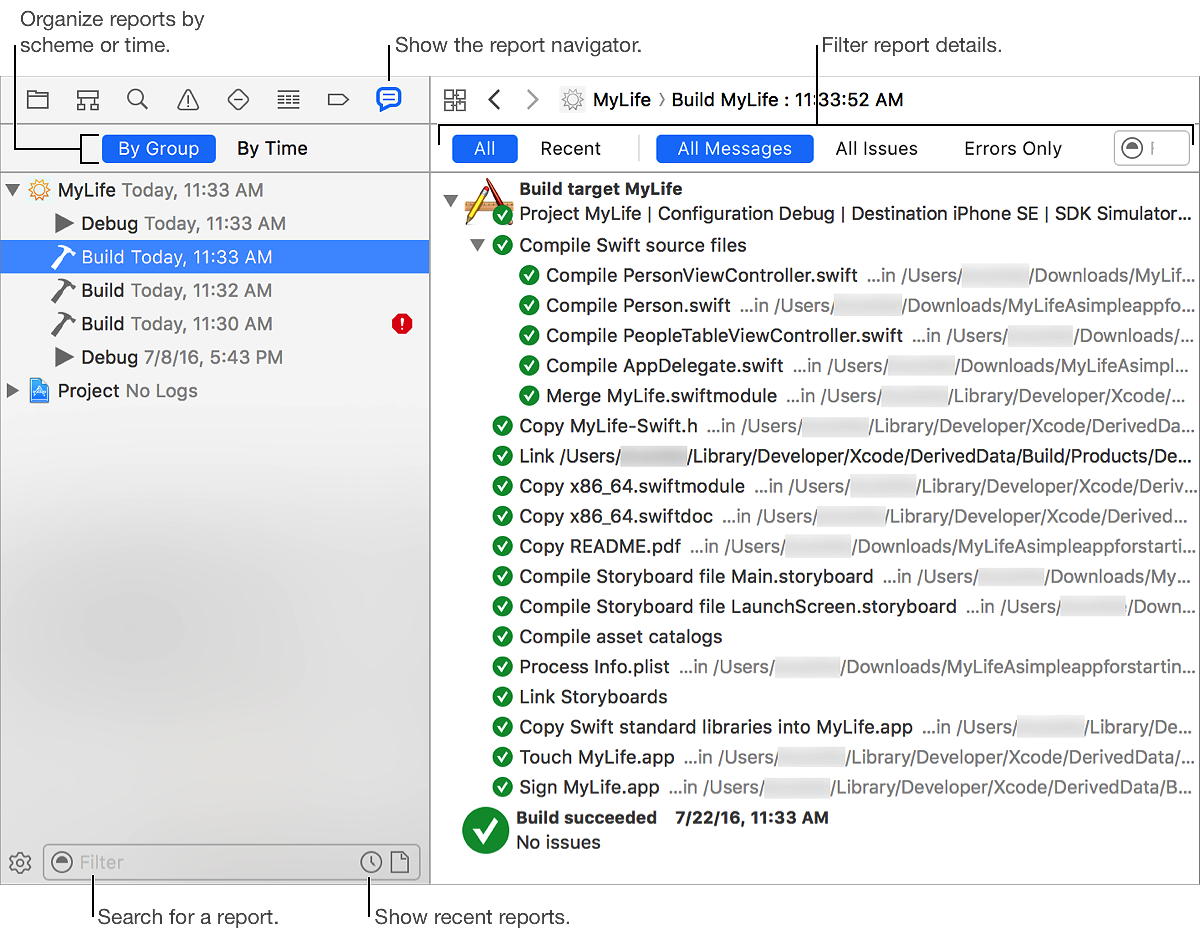
スキームとボットによるレポートのグループ化:レポートナビゲータの上部にある並べ替えバーの [グループ別(By Group)] をクリックします。
時間でレポートを一覧表示する:レポートナビゲータの上部にある並べ替えバーの [時間別(By Time)] をクリックします。
最近のレポートのみを表示:レポートナビゲータの下部にあるフィルターバーの [最近のレポート(Recent Reports)] ボタン (![]() ) をクリックします。
) をクリックします。
タスクレポートのメッセージをフィルタリングする:フィルターボタン (すべて、最近、すべてのメッセージ、すべての問題、またはエラーのみ) をクリックするか、エディタエリアの上部にあるフィルターフィールドにテキストを入力します。
タスクレポートエントリの詳細を表示する:エントリの右端付近にある [記録を開く(Open Transcript)] ボタン (![]() ) をクリックします。操作に対して実行されたすべてのアクティビティのログが表示されます。記録を非表示にするには、[記録を閉じる(Close Transcript)] ボタン(
) をクリックします。操作に対して実行されたすべてのアクティビティのログが表示されます。記録を非表示にするには、[記録を閉じる(Close Transcript)] ボタン(![]() ) をクリックします。
) をクリックします。
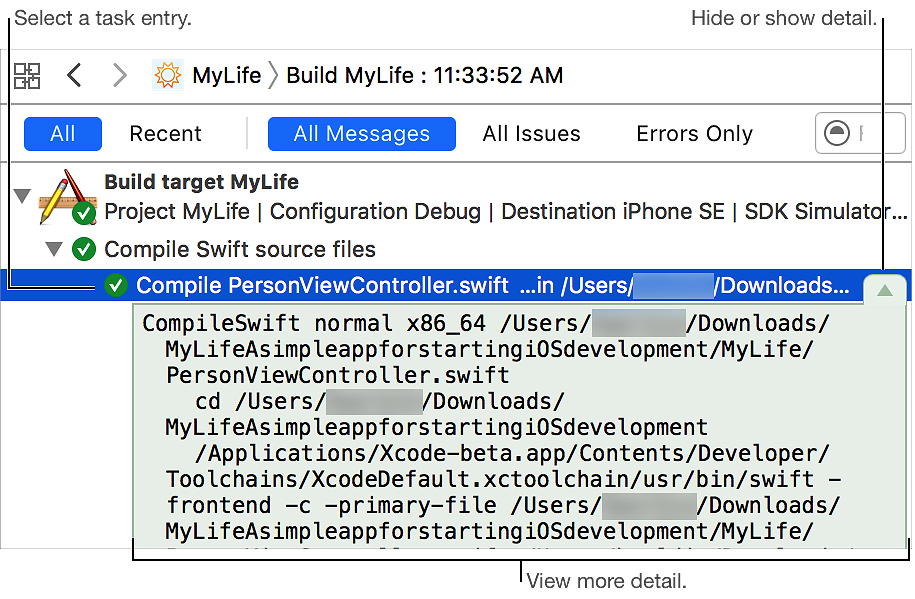
タスクレポートのエラーまたは警告の詳細を表示する:エラーまたは警告のタスクレポートエントリを Option + クリックします。エディタエリアには、タスクのすべての詳細が表示され、エラーまたは警告にまでスクロールします。
エディタでタスクレポートのエラーまたは警告のソースを表示する:エラーまたは警告のタスクレポートエントリをダブルクリックします。エディタが開き、エラーまたは警告にまでスクロールします。
アシスタントエディタでタスクレポートのエラーまたは警告のソースを表示します:エラーまたは警告のタスクレポートエントリを Option + ダブルクリックします。アシスタントエディタ が開き、エラーまたは警告までスクロールします。